Was ist MegaGuard?
Die MegaGuard-Erweiterung präsentiert sich im Google Play Store als harmloses Sicherheitswerkzeug, das angeblich den Zugriff auf unsichere Websites blockiert. Aber der Schein kann trügen, und diese Chrome-Erweiterung ist tatsächlich ein Browser-Hijacker. MegaGuard wird die Browsereinstellungen ohne Ihre Zustimmung manipulieren und Sie auf allerlei fragwürdige Seiten umleiten. Ziel ist es, Traffic zu generieren und Einnahmen für die Entwickler zu erzielen, daher sollten Sie von dieser Software nichts Nützliches erwarten.
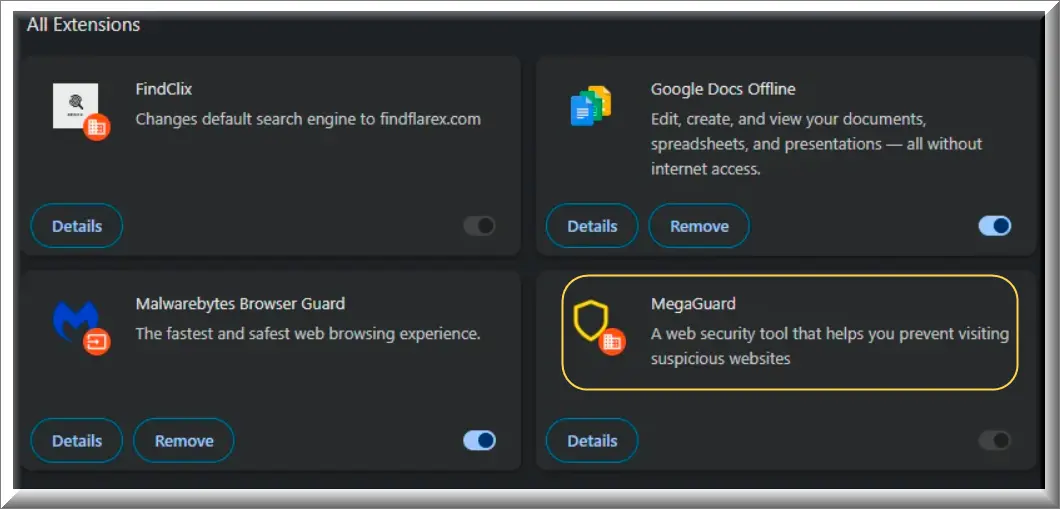
Ist MegaGuard gefährlich?
MegaGuard stellt keine direkte Bedrohung für Ihre digitalen Vermögenswerte oder persönlichen Daten dar, sodass Sie erst einmal aufatmen können. Das Problem ist, dass es indirekte Gefahren gibt, die Sie nicht ignorieren sollten.
MegaGuard kann Ihre Suchanfragen und Ihre Startseite auf unbekannte Websites umleiten, was das Risiko erhöht, auf bösartige Werbung zu stoßen. Solche Anzeigen mögen legitim erscheinen, führen aber oft zu Phishing-Seiten, auf denen leichtgläubigere Nutzer dazu verleitet werden könnten, ihre persönlichen Daten preiszugeben.
Das nächste Problem ist, dass die geänderten Browsereinstellungen Schwachstellen in Ihrem System schaffen können. Die von MegaGuard vorgenommenen Änderungen können Sicherheitsmaßnahmen schwächen und Tür und Tor für aggressivere Malware-Angriffe öffnen – wir sprechen von Trojanern, Ransomware, Spyware und anderen Bedrohungen dieser Art. Dies kann es böswilligen Akteuren ermöglichen, Ihr System auszunutzen und eine Reihe von Problemen zu verursachen, die vom Datendiebstahl bis hin zur Erpressung reichen.
Das nächste Risiko ist die Sammlung Ihrer Browserdaten. MegaGuard könnte Ihre Online-Aktivitäten verfolgen und Daten ohne Ihre Zustimmung sammeln. Es gibt keinerlei Informationen zur Daten-Sammelrichtlinie der Erweiterung auf ihrer Chrome Store-Seite, was bereits ein Warnsignal ist. Mit anderen Worten, es ist durchaus möglich, dass Ihre Informationen an Dritte verkauft werden, was zu ernsthaften Datenschutzverletzungen führen kann.
Wir möchten Ihnen hier keine Angst machen – MegaGuard ist nicht die schlimmste Form von Malware, also besteht kein Grund zur Panik. Unser Ziel war es, Ihnen eine gute Vorstellung von den mit diesem Hijacker verbundenen Risiken zu geben, damit Sie wissen, dass Sie keine Zeit verlieren sollten. Entfernen Sie es so schnell wie möglich.
Überblick:
| Name | MegaGuard |
| Typ | Adware/Browser Hijacker |
| Risikograd | Mittel oder Hoch |
| Viren-Tools |
Wie man die Megaguard-Erweiterung entfernt
Wir empfehlen erneut SpyHunter. Ja, wir wissen, dass das lästig ist. Der Grund, warum wir es empfehlen, ist, dass sich auf Ihrem PC mehr Malware befinden kann als nur die Erweiterung. Sie können sie übersehen. SpyHunter tut das nicht. Außerdem gibt es eine kostenlose Testversion, so dass Sie nicht wirklich etwas verlieren.
Wenn Sie SpyHunter nicht verwenden möchten, sollte Ihnen eine der 3 folgenden Anleitungen helfen.
Erste Option: Manuelle Entfernung der Megaguard-Erweiterung
Wir empfehlen, Ihren PC mit einem benutzerdefinierten Wiederherstellungspunkt zu sichern, für den Fall, dass Sie alles vermasseln und die Integrität Ihres Systems tatsächlich beschädigen. Nun, da das aus dem Weg geräumt ist, lassen Sie uns beginnen. Die Megaguard-Erweiterung kann entfernt werden, indem die Windows-Registrierung geändert wird. Dazu müssen Sie ein wenig graben.
1.Geben Sie chrome://extensions in die Adressleiste von Chrome ein und drücken Sie die Eingabetaste.

2. Schalten Sie oben rechts auf der Erweiterungsseite den “Entwicklermodus” ein. Sie können nun zusätzliche Details über die Megaguard-Erweiterung sehen – Sie benötigen diese für die Entfernung.

3. Scrollen Sie nach unten zu Megaguard und allen anderen Erweiterungen, bei denen die Schaltfläche zum Entfernen ausgegraut ist. Unter dem Namen der Erweiterung sollte nun eine ID stehen. Markieren Sie sie und kopieren Sie sie mit Strg+C.

4. Als nächstes müssen Sie den Registrierungseditor aufrufen. Drücken Sie auf Ihrem Desktop die Tastenkombination Winkey+R, geben Sie regedit ein und drücken Sie Enter.

5. Drücken Sie Strg+F und fügen Sie dann die ID von Megaguard von vorhin ein. Löschen Sie den gesamten Registrierungswert an der Stelle, an der sich die ID befindet, und klicken Sie dann auf “Weiter suchen”, bis die ID nirgendwo mehr zu finden ist.
6. Die beiden wichtigsten Schlüssel, die die ID enthalten, sollten sich an diesen beiden Stellen befinden:
HKEY_USERS\Group Policy Objects\Machine\Software\Policies\Google\Chrome\ExtensionInstallForcelist
HKEY_LOCAL_MACHINE\SOFTWARE\Policies\Google\Chrome\ExtensionInstallForcelist
Sobald Sie damit fertig sind, müssen Sie nur noch regedit schließen, Chrome neu starten, zur Registerkarte Erweiterungen gehen und Megaguard und alle anderen schädlichen Erweiterungen entfernen. Herzlichen Glückwunsch! Sie sind fertig mit diesem Schädling. Wenn Ihre Suchmaschine geändert wurde, wechseln Sie zur Registerkarte “Suchmaschine” in Chrome und stellen Sie sie auf Google (oder eine andere von Ihnen verwendete Suchmaschine) zurück.
Zweite Möglichkeit: Verwenden Sie einen automatischen Entferner für die Megaguard-Erweiterung
Dies ist ein guter Schritt, wenn Sie Angst vor dem manuellen Umgang mit Megaguard haben und sich alles leicht machen wollen.
- Gehen Sie zu dieser Adresse und laden Sie die Windows-Version der App herunter.
- Wenn Ihr Antivirenprogramm die heruntergeladene Datei automatisch löscht oder unter Quarantäne stellt, sollten Sie die Datei entweder in die Whitelist aufnehmen oder Ihr Antivirenprogramm vorübergehend deaktivieren und die Datei erneut herunterladen.
- Klicken Sie mit der rechten Maustaste auf die heruntergeladene .bat-Datei und klicken Sie auf Als Administrator ausführen.
- Wenn Windows Sie immer noch vor der Datei warnt, klicken Sie auf Weitere Informationen.

- Klicken Sie anschließend auf die Schaltfläche Trotzdem ausführen – keine Sorge, das Skript dieser Anwendung ist sicher.

- Sie sollten ein Eingabeaufforderungsfenster sehen, in dem automatisch ein Skript ausgeführt wird.

- Schließen Sie das CMD-Fenster, sobald Sie die Meldung “Aktualisierung der Computerrichtlinie erfolgreich abgeschlossen” sehen.

- Öffnen Sie Chrome, öffnen Sie das Menü über die drei Punkte oben rechts und öffnen Sie Einstellungen.
- Gehen Sie dann unten links auf Erweiterungen und löschen Sie alle unbekannten Erweiterungen wie MegaGuard oder alles andere, von dem Sie vermuten, dass es mit dem Hijacker in Verbindung stehen könnte.
- Gehen Sie dann auf die Registerkarte Suchmaschine, klicken Sie auf Ändern und stellen Sie Ihre normale Suchmaschine wieder her.

Dritte Option: eine allgemeine Anleitung zum Entfernen von Entführern für Megaguard
Wenn die obigen Hinweise nicht geholfen haben, führen Sie die folgenden Schritte aus. Dies ist ein regulärer Leitfaden für bewährte Verfahren, der viele Dinge abdeckt, die nicht spezifisch für die Megaguard-Erweiterung sind. Wir haben auch ein Video zu diesem Leitfaden.
 Deinstallieren Sie die Anwendung MegaGuard und beenden Sie ihre Prozesse
Deinstallieren Sie die Anwendung MegaGuard und beenden Sie ihre Prozesse
Als Erstes müssen Sie versuchen, auf Ihrem Computer nach zweifelhaften Installationen zu suchen und alles zu deinstallieren, von dem Sie glauben, dass es von MegaGuard stammen könnte. Danach müssen Sie auch alle Prozesse loswerden, die mit der unerwünschten Anwendung in Verbindung stehen könnten, indem Sie im Task-Manager danach suchen.
Beachten Sie, dass eine Anwendung, insbesondere eine bösartige, Sie manchmal auffordert, etwas anderes zu installieren oder einige ihrer Daten (z. B. Einstellungsdateien) auf Ihrem PC zu behalten – stimmen Sie dem niemals zu, wenn Sie versuchen, eine potenziell bösartige Software zu löschen. Sie müssen sicherstellen, dass alles von Ihrem PC entfernt wird, um die Malware loszuwerden. Auch wenn Sie die Deinstallation nicht durchführen dürfen, fahren Sie mit der Anleitung fort und versuchen Sie es erneut, nachdem Sie alles andere erledigt haben.
- Deinstallation der schädlichen Anwendung
- Beenden aller unzulässigen Prozesse
Geben Sie im Startmenü Apps & Funktionen ein, öffnen Sie das erste Ergebnis, sortieren Sie die Liste der Apps nach Datum und suchen Sie nach verdächtigen kürzlich installierten Einträgen.
Klicken Sie auf alles, von dem Sie glauben, dass es mit MegaGuard verknüpft sein könnte, wählen Sie dann Deinstallieren und folgen Sie den Aufforderungen, um die Anwendung zu löschen.

Drücken Sie Strg + Umschalt + Esc, klicken Sie auf Mehr Details (falls noch nicht geschehen) und suchen Sie nach verdächtigen Einträgen, die mit MegaGuard verknüpft sein könnten.
Wenn Sie auf einen fragwürdigen Prozess stoßen, klicken Sie mit der rechten Maustaste darauf, klicken Sie auf Dateispeicherort öffnen, scannen Sie die Dateien mit dem unten gezeigten kostenlosen Online-Malware-Scanner, und löschen Sie dann alles, was als Bedrohung erkannt wird.


Wenn der bösartige Prozess danach immer noch im Task-Manager angezeigt wird, klicken Sie erneut mit der rechten Maustaste darauf und wählen Sie Prozess beenden.
 Rückgängig machen von MegaGuard Änderungen, die an verschiedenen Systemeinstellungen vorgenommen wurden
Rückgängig machen von MegaGuard Änderungen, die an verschiedenen Systemeinstellungen vorgenommen wurden
Es ist möglich, dass MegaGuard sich auf verschiedene Teile Ihres Systems ausgewirkt und Änderungen an den Einstellungen vorgenommen hat. Dies kann dazu führen, dass die Malware auf dem Computer bleibt oder sich automatisch neu installiert, nachdem Sie sie scheinbar gelöscht haben. Daher müssen Sie die folgenden Elemente überprüfen, indem Sie das Startmenü aufrufen, nach bestimmten Systemelementen suchen, die möglicherweise betroffen sind, und die Eingabetaste drücken, um sie zu öffnen und zu sehen, ob dort etwas ohne Ihre Zustimmung geändert worden ist. Anschließend müssen Sie alle unerwünschten Änderungen an diesen Einstellungen auf die unten beschriebene Weise rückgängig machen:
- DNS
- Hosts
- Startup
- Task
Scheduler - Services
- Registry
Geben Sie im Startmenü ein: Netzwerkverbindungen anzeigen
Klicken Sie mit der rechten Maustaste auf Ihr primäres Netzwerk, gehen Sie zu Eigenschaften und tun Sie Folgendes:

Geben Sie Startmenü ein: C:\Windows\System32\drivers\etc\hosts

Tippen Sie in das Startmenü: Autostart-Anwendungen

Geben Sie im Startmenü ein: Aufgabenplaner

Geben Sie im Startmenü ein: Dienste

Geben Sie im Startmenü ein: Registrierungs-Editor
Drücken Sie Strg + F, um das Suchfenster zu öffnen

 MegaGuard aus Ihren Browsern entfernen
MegaGuard aus Ihren Browsern entfernen
- MegaGuard aus Chrome löschen
- MegaGuard aus Firefox löschen
- MegaGuard von Edge löschen
- Gehen Sie zum Chrome-Menü > Weitere Tools > Erweiterungen und schalten Sie alle unerwünschten Erweiterungen aus und entfernen Sie sie.
- Gehen Sie dann im Chrome-Menü auf Einstellungen > Datenschutz und Sicherheit > Browserdaten löschen > Erweitert. Markieren Sie alles außer Kennwörter und klicken Sie auf OK.
- Gehen Sie zu Datenschutz und Sicherheit > Website-Einstellungen > Benachrichtigungen und löschen Sie alle verdächtigen Websites, die Ihnen Benachrichtigungen senden dürfen. Tun Sie dasselbe unter Website-Einstellungen > Pop-ups und Weiterleitungen.
- Gehen Sie zu Erscheinungsbild und löschen Sie eine verdächtige URL im Feld Benutzerdefinierte Webadresse, falls vorhanden.
- Firefox-Menü, gehen Sie zu Add-ons und Themen > Erweiterungen, deaktivieren Sie alle fragwürdigen Erweiterungen, klicken Sie auf deren Drei-Punkte-Menü und klicken Sie auf Entfernen.
- Öffnen Sie die Einstellungen im Firefox-Menü, gehen Sie zu Datenschutz und Sicherheit > Daten löschen und klicken Sie auf Löschen.
- Scrollen Sie nach unten zu den Berechtigungen, klicken Sie bei jeder Berechtigung auf Einstellungen und löschen Sie alle fragwürdigen Websites.
- Gehen Sie auf die Registerkarte Startseite, sehen Sie nach, ob sich im Feld Startseite und neue Fenster eine verdächtige URL befindet, und löschen Sie sie.
- Öffnen Sie das Browser-Menü, gehen Sie zu Erweiterungen, klicken Sie auf Erweiterungen verwalten, und deaktivieren und entfernen Sie alle schädlichen Elemente.
- Klicken Sie im Browsermenü auf Einstellungen > Datenschutz, Suchvorgänge und Dienste > Auswählen, was gelöscht werden soll, markieren Sie alle Kästchen außer Kennwörter und klicken Sie auf Jetzt löschen.
- Gehen Sie auf die Registerkarte Cookies und Website-Berechtigungen, überprüfen Sie jede Art von Berechtigung für zugelassene betrügerische Websites und löschen Sie sie.
- Öffnen Sie den Bereich Start, Home und neue Registerkarten, und löschen Sie eine unzulässige URL unter der Schaltfläche Home, falls diese vorhanden ist.
Was ist das Ziel von MegaGuard?
Das Hauptziel von MegaGuard ist dasselbe wie bei anderen Browser-Hijackern: Einnahmen für seine Entwickler durch verschiedene erprobte Monetarisierungsstrategien zu generieren. Das Ziel ist es nicht, dein System oder deine Daten zu schädigen, aber wenn das trotzdem passiert, kann man sicher sagen, dass es den Leuten hinter MegaGuard nicht besonders wichtig ist.
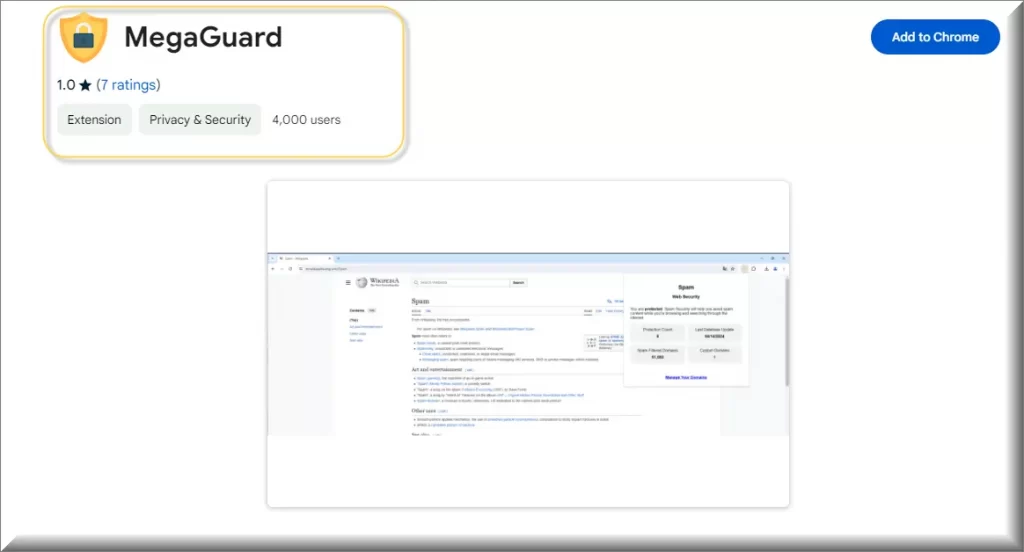
Ein gängiger Mechanismus, den Hijacker verwenden, ist die Änderung der Browsereinstellungen und die Umleitung des Benutzerverkehrs. Sie ändern die Suchmaschine oder die Startseite (meistens beides), um sicherzustellen, dass du auf bestimmte Websites geleitet wirst, die die Betrüger fördern möchten. Dies bedeutet mehr Verkehr für diese Seiten, was gleichbedeutend mit Werbeeinnahmen ist. Aber warum dort aufhören? Der Hijacker könnte dich auch mit zusätzlichen Werbeanzeigen überfluten, einschließlich Pop-ups und Banneranzeigen, die im Browser erscheinen, egal auf welcher Website du bist. Klickst du darauf, generierst du effektiv Einnahmen pro Klick für die Ersteller des Hijackers. Aber ernsthaft, klicke nicht auf solche Anzeigen, wenn dir deine virtuelle Sicherheit wichtig ist.
In deine Browsersitzungen eingefügte Affiliate-Links sind die nächste Methode, mit der die Besitzer von Hijackern Geld verdienen. Die Entwickler erhalten eine kleine Provision, wenn du einen Kauf auf einer Website tätigst, zu der du von MegaGuard umgeleitet wurdest.
Eines der größten Probleme mit MegaGuard ist, dass es möglicherweise deine Browserdaten sammelt und verkauft. Diese Daten können deinen Suchverlauf oder die am häufigsten besuchten Websites umfassen oder sogar deine Kaufpräferenzen, wenn du online einkaufst. Ja, heutzutage sammelt jeder diese Daten, aber zumindest geben sie das in ihren Datenschutzrichtlinien an. MegaGuard tut dies nicht, und deshalb vertrauen wir ihm nicht. Die (vermeintliche) offizielle Website dieser App ist simplestsearch.com/privacy, aber wir empfehlen dir dringend, diese nicht zu besuchen, da wir deine Sicherheit dort nicht garantieren können.
Die Leute hinter MegaGuard, FindClix oder CiviApp beabsichtigen wahrscheinlich nicht, dein System zu beschädigen oder persönliche Daten zu stehlen, aber die Methoden, die sie zur Monetarisierung des Hijackers verwenden, können dich dennoch zusätzlichen Risiken aussetzen. Täuschende Anzeigen oder sogar mit Malware verseuchte Websites sind hier reale Möglichkeiten, und das alles, weil die Ersteller des Hijackers nur an Profit denken und es ihnen egal ist, wenn du dabei einen Ransomware- oder Trojaner-Virus einfängst.
Verbreitungswege von MegaGuard
MegaGuard nutzt eine Vielzahl von Verbreitungswegen, die auf die Leichtgläubigkeit der Benutzer und Social-Engineering-Taktiken setzen, um in Systeme einzudringen. Software-Bündelung ist hier eine der häufigsten Methoden. Der Hijacker wird normalerweise mit legitimer Software gebündelt – oft beliebten kostenlosen Apps oder Dienstprogrammen, die kostenlos verteilt werden. Benutzer, die die Software installieren möchten, stimmen möglicherweise ungewollt zu, den Hijacker zu installieren, indem sie zusätzliche Angebote während des Installationsprozesses nicht ablehnen.
Die nächste verbreitete Strategie ist die irreführende Werbung. Wir sprechen von Pop-ups und Anzeigen, die Systemmeldungen imitieren. Sie können behaupten, dass dein Gerät gefährdet ist oder dass ein Update erforderlich ist, um die naiveren Benutzer zu täuschen. Ein einziger Klick auf diese Anzeigen kann den Download des Hijackers initiieren, und du würdest nicht einmal bemerken oder dich daran erinnern, was dir die bösartige Software eingebracht hat.
Falsche oder irreführende E-Mails sind ebenfalls ein Verbreitungsweg, obwohl heutzutage weniger verbreitet. Diese E-Mails sehen aus, als kämen sie von vertrauenswürdigen Quellen und enthalten normalerweise Links, die beim Anklicken automatisch den Hijacker herunterladen. Eine ähnliche Strategie wird in Kombination mit sozialen Medienplattformen verwendet, wo Hijacker über virale, anklickbare Geschichten oder Links verbreitet werden, die als direkte Nachrichten gesendet werden.
Fazit
Wir wissen, dass MegaGuard eine große Plage sein kann, besonders wenn du versuchst, etwas Produktives in deinem Browser zu tun und der Hijacker ständig im Weg ist. Und jetzt, da du diesen Beitrag gelesen hast, bist du auch über die anderen, schwerwiegenderen Probleme im Zusammenhang mit dieser Software und ähnlichen Programmen informiert. Wenn du bereits versucht hast, ihn zu entfernen, hast du vielleicht bemerkt, dass die Schaltfläche “Deaktivieren” im Erweiterungsmanager deines Browsers ausgegraut ist und es keine Entfernen-Schaltfläche gibt. Keine Sorge – es gibt immer noch eine Möglichkeit, diese Software loszuwerden, auch wenn es etwas mehr Mühe erfordert. Wir haben alle Schritte unten bereitgestellt, also schau sie dir an und folge unserer Anleitung, um diesen Hijacker loszuwerden.

Leave a Comment